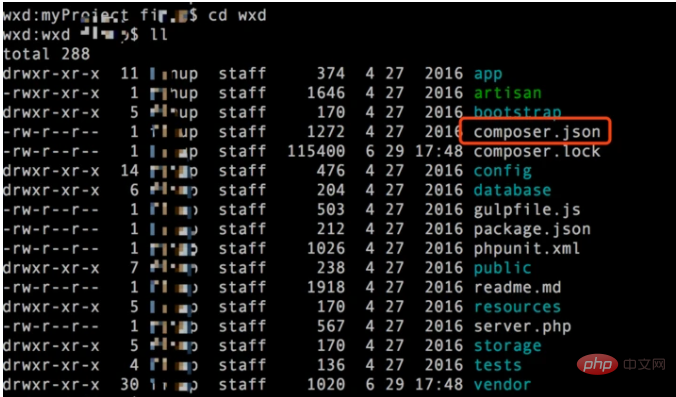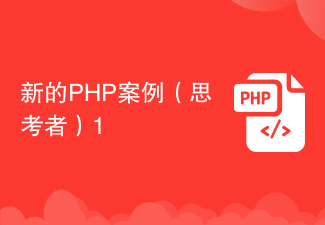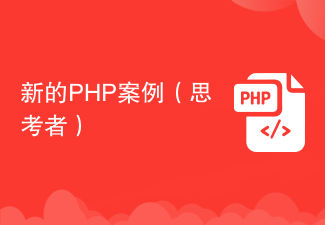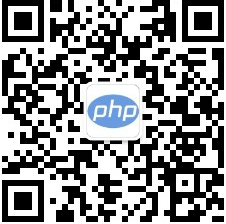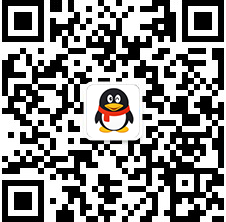一、导读
- composer是php用来管理依赖关系的工具。你可以在自己的项目中声明所依赖的外部工具库(libraries),composer会帮你安装这些依赖的库文件。
- composer官网地址是:https://getcomposer.org/
- composer官网下载安装地址:https://getcomposer.org/downl...
- 安装方式有两种,一种是直接在官网下载composer.phar这个文件进行安装;另一种就是直接通过命令行下载安装。这里主要介绍命令行的安装~
二、命令行安装composer
- 通过php -r 命令来执行一段php代码下载composer-setup.php文件
php -r "copy('https://getcomposer.org/installer', 'composer-setup.php');"备注:执行上述命令后会发现当前目录有了一个composer-setup.php文件

-
校验,执行以下命令:
php -r "if (hash_file('SHA384', 'composer-setup.php') === '544e09ee996cdf60ece3804abc52599c22b1f40f4323403c44d44fdfdd586475ca9813a858088ffbc1f233e9b180f061') { echo 'Installer verified'; } else { echo 'Installer corrupt'; unlink('composer-setup.php'); } echo PHP_EOL;"登录后复制备注:执行以上命令后如果校验通过,会输出Installer verified

-
执行以上步骤下载的php文件
php composer-setup.php
登录后复制备注:执行后会直接生成一个composer.phar文件
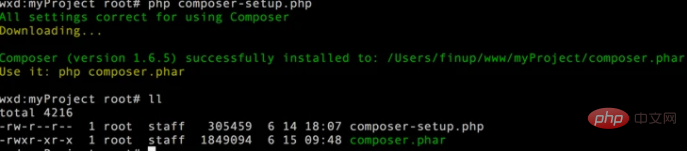
-
删除composer-setup.php文件:
php -r "unlink('composer-setup.php');"登录后复制 - Linux中composer.phar是可执行程序,例如,我们可以使用php composer.phar update执行更新操作。到此,我们的composer工具就完整的安装完成,可以用它来安装php的各种依赖库文件~
-
若想要全局使用composer来安装依赖库,可以执行以下命令全局安装:
mv composer.phar /usr/local/bin/composer
登录后复制备注:之后,就可以直接使用composer install安装各种包和依赖了。不过通常情况下只需将composer.phar的位置加入到PATH就可以,不一定要全局安装。
三、其他环境安装可以参考:
http://www.thinkphp.cn/topic/...
http://laravelacademy.org/pos...
四、国内镜像配置
因为composer 默认加载的是国外的镜像,国内因为“墙”的存在, 加载国外镜像 会出错,所以要配置国内镜像。
配置国内镜像执行以下命令即可:
composer config -g repo.packagist composer https://packagist.phpcomposer.com
五、使用composer安装Laravel
- 前四个大的步骤基本安装与配置成功composer,接下来就使用composer这个工具来安装Laravel框架
-
在自己的站点目录,创建自己的laravel项目,比如,起名为wxd,执行以下命令:
composer create-project --prefer-dist laravel/laravel wxd
登录后复制备注:如果想要制定版本可以使用如下命令: composer create-project --prefer-dist laravel/laravel wxd "5.2.*"
登录后复制 - 执行命令后稍等一会儿,等待安装成功:
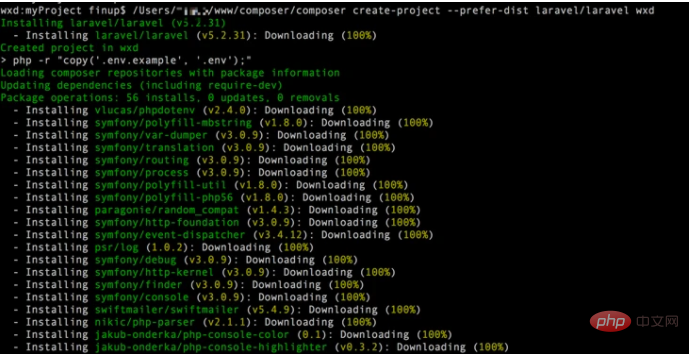
- 安装成功后进入项目中可以看到框架各个目录,包括composer.json: